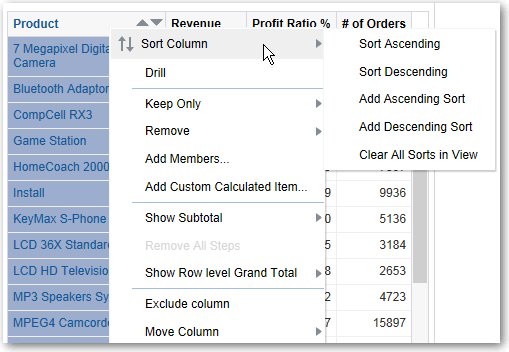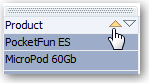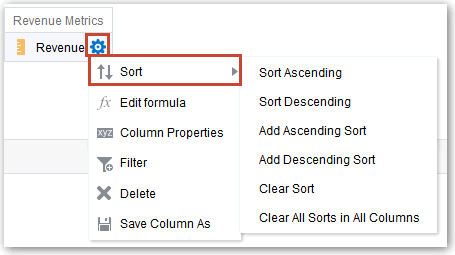Ordenar Valores em Visualizações
Pode ordenar valores nas visualizações de tabela, tabela dinâmica, gráfico, matriz cromática e trellis. Pode ordenar membros, medidas e linhas (onde visualiza triângulos laterais). Não pode ordenar em extremidades da página ou da secção.
Na tabela dinâmica e nas visualizações em grelha, os valores em colunas são ordenados da esquerda para a direita. Não pode ordenar valores por ordem crescente ou decrescente nenhuma das colunas.
Pode utilizar muitas opções para ordenar em visualizações. Por exemplo, para ordenar uma coluna, pode selecionar uma das seguintes opções:
- Ordem Crescente — Permite ordenar os valores na coluna por ordem crescente, como ordenação de primeiro nível. Por exemplo, os valores das cadeias de caracteres são ordenados alfabeticamente de A a Z, os números são ordenados do menor para o maior e as datas da mais recente para a mais antiga.
- Ordem Decrescente — Permite ordenar os valores na coluna por ordem crescente, como ordenação de primeiro nível.
- Acrescentar Ordenação Crescente — Especifica que uma ordenação crescente desta coluna é acrescentada como outra ordenação da análise.
- Acrescentar Ordenação Decrescente — Especifica que uma ordenação decrescente desta coluna é acrescentada como outra ordenação da análise.
- Limpar Ordenação — Retira a especificação de ordenação da coluna especificada. Esta opção funciona de forma diferente no painel Colunas Selecionadas do que noutros locais. Se efetuar especificações no painel Colunas Selecionadas e na própria visualização, volte à secção Colunas Selecionadas e clique em Limpar Ordenação. Apenas a ordenação que especificou no painel Colunas Selecionadas é retirada. A ordenação especificada na visualização é mantida.
- Limpar Todas as Ordenações em Todas as Colunas — Retira todas as especificações de ordenação efetuadas. Esta opção funciona de forma diferente no painel Colunas Selecionadas do que noutros locais, conforme descrito para Limpar Ordenação.
Por exemplo, numa tabela na análise Receitas da Marca, pode selecionar uma ordenação crescente na coluna Receitas. Esta ação ordena valores de receitas, do menor para o maior.
Pode ordenar valores das seguintes formas:
-
Clique com o botão direito do rato no título de uma visualização, clique em Ordenar Coluna e, em seguida, selecione a opção adequada.
-
Clique nos triângulos ascendentes e descendentes disponíveis nos títulos das colunas.
-
Clique com o botão direito do rato numa célula numa visualização e clique em Ordenar para apresentar a caixa de diálogo Ordenar. As interações disponíveis na caixa de diálogo Ordenar dependem do tipo de visualização de dados (por exemplo, gráfico ou tabela) e da localização na qual clicou com o botão direito do rato na visualização.
-
A partir do painel Colunas Selecionadas do separador Critérios, clique em Opções junto a uma coluna, clique em Ordenar e selecione a opção adequada.